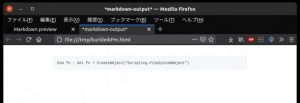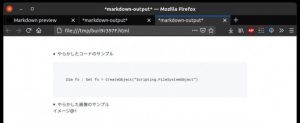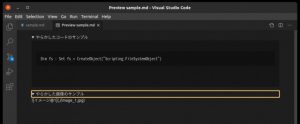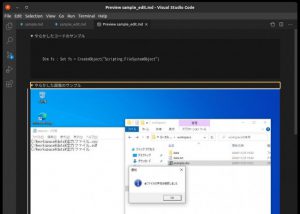MarkdownViewerに翻弄された話
皆さんこんにちは。推し OS は Ubuntu な i-Vinci の下位です。
昔社内でアンチ ○ac、○indows とか噂されたことがありますが、そんなことないです。
嫌いな OS はありません。多分。
さて、本日は Markdown の作成でやらかした案件についてご紹介します。
当時の状況をダイ(DIE)ジェスト形式でお楽しみくださいませ。
いきなり結論
文書構造が破壊された Markdown を社内リポジトリにアップロードしました。
更に PullRequest 発信のおまけ付きです。
当然ですが、レビュアーからの指摘も頂きました。
穴があったら入りたいですね。
Markdown 環境構築時の話
最初に Markdown の記述にあたって、環境構築が必要だと考えました。
必要と考えたのが下記の要素です。
尚、VisualStudioCode を利用すればこれらの要素は一瞬で揃います。
- シンタックスハイライト
- ライブプレビュー
シンタックスハイライトの準備
調査をしていたところ、既に先駆者がいらっしゃったので参考にさせて頂きました。
(参考:markdown-mode で"GitHub Flavored Markdown"を実現する)
どうやら[commonmarker]を利用すれば、GitHub とほぼ同等のイメージが取得できるようです。
# ライブラリ導入
gem install github-markup commonmarker
ライブプレビューの準備
ブラウザ確認が入る以上、ライブプレビュー機能は必須です。
幸いにも素敵なライブラリを見つけることができました。
これで上述のシンタックスハイライトと組み合わせれば、Markdown の記述が始められそうです。
いざ実演
これは当時利用したソースの断片です。
以下の要素が内包されていれば想定通りです。
それでは Let's Challenge!!
- 想定結果
- 見開きの展開
- ソースコードのインデント表示
- 画像の表示
<details>
<summary>やらかしたコードのサンプル</summary>
<pre>
<code>
Dim fs : Set fs = CreateObject("Scripting.FileSystemObject")
</code>
</pre>
</details>
<details>
<summary>やらかした画像のサンプル</summary>

</details>
実際の表示内容はこちらです。
なん...だと...
見開きは消滅し、インデントは働かず、画像に至っては代替テキストすら出力されていません。
これは酷い。
Markdown コンバーターを変更してみる
一旦、[commonmarker]から離れ、別の Markdown コンバーターを試すことにしました。
注目したのは[github-markdown]です。
gem uninstall commonmarker
gem install github-markdown
そして実行結果。
いいですね。画像が表示されていないことを除けば大分改善しました。
そして私は画像の未出力に気づかず、第一の Push をしてしまうのでした...
リポジトリ上の悲劇
突然ですが、ご覧ください。
VisualStudioCode のプレビュー(GitHub とほぼ同等)です。
画像は今更なので突っ込みませんが、ソースのインデントが再び崩れています。
なんでや!!
結局の原因
ローカルとリポジトリに相違が出たのは、描画の問題でしょう。
クロスブラウザ開発でもよくあることです。
但し、今回の事例はもっと根本的なところでした。
[Markdown]の不正構文です。
情報収集していたところ、先駆者様が既に解説されていました。
(参考:GitHub の Markdown で折りたたみ記法の中身を整形させる方法)
今回の事象は[summary]の直後に空行を入れることで解決しそうです。
ということで修正です。
<details>
<summary>やらかしたコードのサンプル</summary>
+
<pre>
<code>
Dim fs : Set fs = CreateObject("Scripting.FileSystemObject")
</code>
</pre>
</details>
<details>
<summary>やらかした画像のサンプル</summary>
+

</details>
ソースコードのインデントは復活し、画像も表示されるようになりました。
そして無事、リポジトリへの Push を終えて作業を終了させました。
めでたし、めでたし。
今回の教訓
環境に自信がないのであれば、実績の多いものを使いましょう。
あと、Markdown 系は Push 後に必ず表示確認を行いましょう。
誤りに気づかぬまま、勢い余って PullRequest を投げてしまったら恥ずかしい思いをしますよ。
私のようにね!